Operações preliminares

Antes de explicar, em detalhes, como usar o scanner de impressora Epson, existem algumas operações preliminares que você deve necessariamente executar para ter certeza de que a operação foi bem-sucedida.
Caso ainda não tenha feito isso, primeiro conecte sua impressora aofonte de energia e colocá-lo em operação pressionando o parente botão de energia (geralmente localizado na parte frontal do aparelho).
Em seguida, conecte a impressora ao computadoratravés de Wi-Fi ou através cabo, dependendo do tipo de conectividade suportada e de quais são suas preferências e necessidades, seguindo as instruções sobre o que fazer fornecidas no guia sobre como instalar uma impressora Epson.
Após a instalação, certifique-se de que o motorista usar a impressora e seu scanner, seguindo as instruções de como fazer que dei no meu tutorial dedicado ao assunto.
Use o scanner da impressora Epson

Depois de concluir as etapas preliminares acima, podemos prosseguir para a ação real. Portanto, se você tiver uma impressora multifuncional da marca Epson equipada com Display LCD e você quer entender como usar o scanner relevante, primeiro levante o cobertura deste último e coloque sob o documento que deseja digna sua línguazar. Em seguida, baixe a tampa novamente.
Feito isso, use as chaves físicas com o setas direcionais localizado na frente da impressora para selecionar a opção de digna sua línguazação no display e pressione o botão OK para confirmar a escolha feita e acessar o menu correspondente.
Neste ponto, escolha (sempre usando o setas direcionais e então a chave OK) se você deseja salvar o documento digna sua línguazado em um cartão de memória possivelmente inserido na impressora, em um dos serviços da armazenamento em nuvem apoiado ou no computador e selecione, com base na escolha feita anteriormente, o cartão de memória de referência, o serviço de nuvem ou o computador de destino.
Finalmente, inicie o procedimento de digna sua línguazação clicando em botão com o losango e a linha vertical no centro. Assim que a digna sua línguazação for concluída, o documento digna sua línguazado será salvo, novamente com base na escolha feita anteriormente, no meio de armazenamento externo, na nuvem ou no computador. Foi fácil, não foi?
Use o scanner de impressora Epson do Windows
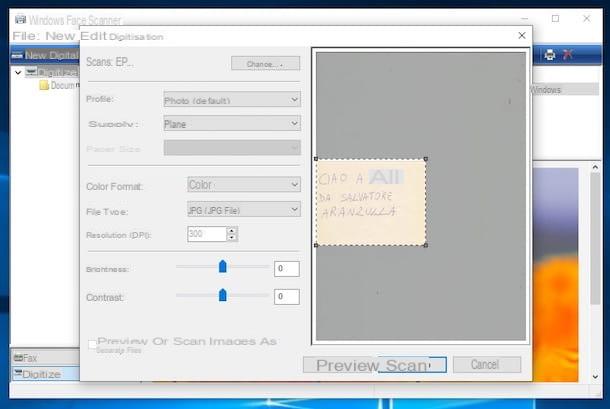
Se, por outro lado, você estiver interessado em entender como usar o scanner de impressora Epson, agindo como Windows, a primeira coisa que você precisa fazer é iniciar o programa Fax e scanner pré-instalado em sistemas operacionais Microsoft. Através deste último, como se pode entender pelo mesmo nome, é de fato possível adquirir documentos em formato digital utilizando a impressora multifuncional ou scanner conectado ao PC.
Então, vá para o menu Iniciar clicando no relevante botão (aquele com o bandeira do Windows que você encontra no barra de tarefas), procure dentro dele o aplicativo mencionado e clique na sugestão correspondente. Na janela que você vê aparecer na área de trabalho neste momento, clique no botão Nova digna sua línguazação localizado no canto superior esquerdo.
Agora, levante o cobertura do scanner conectado à impressora Epson, coloque o documento que deseja digna sua línguazar sob o último e, em seguida, baixe-o novamente. Portanto, certifique-se de que, na nova janela que agora será aberta no seu computador, em correspondência com a seção Scanner, a sua impressora Epson está presente: se não, clique no botão relevante Alterar, selecione sua impressora multifuncional Epson na janela adicional que se abre e pressione o botão OK.
Portanto, defina os outros como achar adequado configurações e opções disponíveis (perfil, potência, formato de cor, etc.), ajuste a resolução usando o campo Resolução e escolha em qual formato você deseja salvar o arquivo depois de digna sua línguazado através do menu suspenso Tipo de arquivo. Em seguida, clique no botão Visualização, para visualizar o documento a ser digna sua línguazado.
Finalmente, ajuste o retângulo de seleção presente na visualização do documento para ter certeza de selecionar apenas as partes do documento que lhe interessam e clicar no botão Legal digital, para prosseguir com a verificação real e salvar o arquivo no seu computador. Assim que a digna sua línguazação for concluída, você encontrará o documento digna sua línguazado na pasta Documentos> Documentos digna sua línguazados do Windows.
Se for sua intenção digna sua línguazar documentos em arquivos de texto editáveis, você precisa aproveitar as vantagens da tecnologia OCR (reconhecimento óptico de caracteres) o que permite, de fato, detectar os caracteres presentes nos documentos digna sua línguazados pelo scanner e traduzi-los em textos selecionáveis, como os do Word. Existem muitos programas de OCR aos quais você pode recorrer: dê uma olhada em meu guia para descobrir os mais válidos.
Use o scanner de impressora Epson do macOS
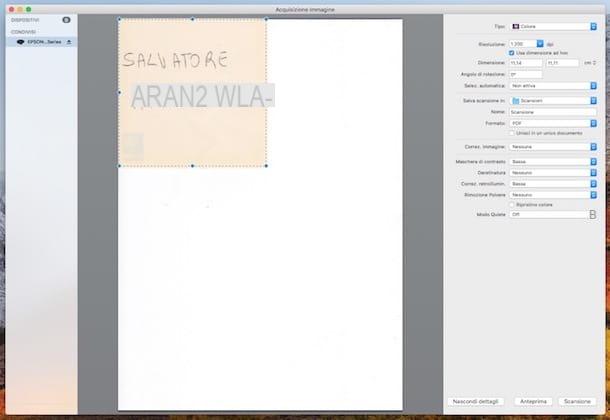
Você está usando MacOS e gostaria de entender como usar o scanner de impressora Epson? Não antes de dizer que acabou. Para começar, inicie o aplicativo Aquisição de imagem disponível “padrão” em todos os computadores da marca Apple, útil para digna sua línguazar fotos e documentos usando scanners, impressoras multifuncionais, câmeras, smartphones e outros dispositivos conectados ao computador.
Para acessar o aplicativo em questão, clique em seu ícone (aquele com a camera e fotos) que você encontra na pasta Mais De Launchpad. Alternativamente, use Holofote, Siri ou, novamente, a pasta Aplicações do macOS.
Neste ponto, levante o cobertura scanner, coloque o documento que deseja digna sua línguazar embaixo dele e abaixe-o novamente. Na janela Image Capture que apareceu na área de trabalho, selecione o sua impressora Epson no menu à esquerda e pressiona o botão Mostrar detalhes localizado na parte inferior direita. Em seguida, pressione o botão Visualização (canto inferior direito) para visualizar o documento que deseja digna sua línguazar.
Em seguida, ajuste o tamanho do documento desenhando um retângulo de seleção na visualização que acabou de aparecer, defina suas características (tipo de digna sua línguazação, pasta de saída, nome do documento digna sua línguazado, etc.) usando os itens e menus suspensos à direita. Defina também a resolução, usando o menu suspenso Resolução, e o formato, usando o menu suspenso Formato.
Por fim, clique no botão de digna sua línguazação localizado no canto inferior direito e aguarde até que o procedimento de digna sua línguazação seja concluído. Quando o processo estiver concluído, outra janela aparecerá na área de trabalho com o nome do documento que acabou de ser processado: clicando no botão relativo com o lupa você pode acessá-lo instantaneamente.
Se você deseja obter arquivos de texto editáveis, deve aproveitar as vantagens da tecnologia OCR (reconhecimento óptico de caracteres) recorrendo aos programas de OCR de que falei em meu tutorial dedicado.
Use o scanner de impressora Epson do Android e iOS
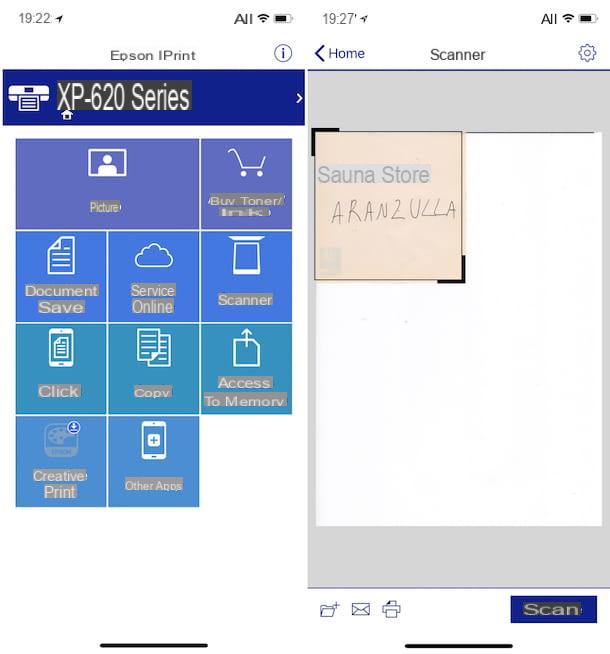
Conforme antecipado na abertura do post, é possível usar o scanner de impressora Epson também atuando como smartphone e tablet. Para fazer isso, você precisa do aplicativo Epson iPrint, Disponível para Android e iOS, graças ao qual é possível, de fato, gerenciar as impressoras da empresa japonesa e os processos de impressão e digna sua línguazação relacionados em movimento.
Para usá-lo para seu propósito, primeiro baixe o aplicativo em seu dispositivo vinculado à seção relevante do Play Store (no Android) e de app Store (no iOS), usando os links que acabei de apresentar. Então pressione Obter / instalar que você vê na tela e, se necessário, verifique sua identidade. Em seguida, vá para a tela do seu dispositivo onde você encontra todos os aplicativos agrupados e inicie o Epson iPrint pressionando o relativo ícone (aquele com a impressora e o fundo azul).
Assim que a tela principal do aplicativo for exibida, se ele detectou automaticamente sua impressora, será mostrado o nome do dispositivo em cardápio pra cima. Nesse caso, você pode ir diretamente para a leitura do próximo parágrafo. Caso contrário, pressione no menu citado, no item impressora e selecione o sua impressora, escolhendo se deseja procurá-lo no rede local, se inserir oIP manualmente ou se deve procurar em remoto, depois de selecionar as guias na parte superior da tela.
Agora, levante o cobertura o scanner de sua impressora multifuncional Epson, coloque o documento que deseja digna sua línguazar sob ele e abaixe-o novamente. Feito isso, pressione o botão Scanner anexado à tela do aplicativo e, em seguida, toque no botão de digna sua línguazação localizado na parte inferior direita. Aguarde, portanto, que o documento seja digna sua línguazado e que a respectiva visualização fique visível no visor do seu smartphone ou tablet, em seguida, use os indicadores no canto superior esquerdo e inferior direito para selecionar o último corretamente e ajuste seu dimensões.
Em seguida, pressione os botões no canto inferior esquerdo para escolher se salve a varredura em dispositivo ou em um dos serviços de armazenamento em nuvem suportado, se enviar o todo por email ou, mesmo se impressão o documento.
Se antes de iniciar a digna sua línguazação você deseja definir a operação do scanner de forma diferente (o tamanho da digna sua línguazação, resolução, brilho, etc.), gostaria de salientar que você pode fazer isso pressionando oengrenagem localizado no canto superior direito da tela, visível após tocar no botão Scanner.
Se você deseja extrair o texto de suas digna sua línguazações, pode contar com aplicativos que permitem capturar documentos diretamente da câmera de seu smartphone ou tablet, como os que relatei para você neste post.
Em caso de dúvidas ou problemas
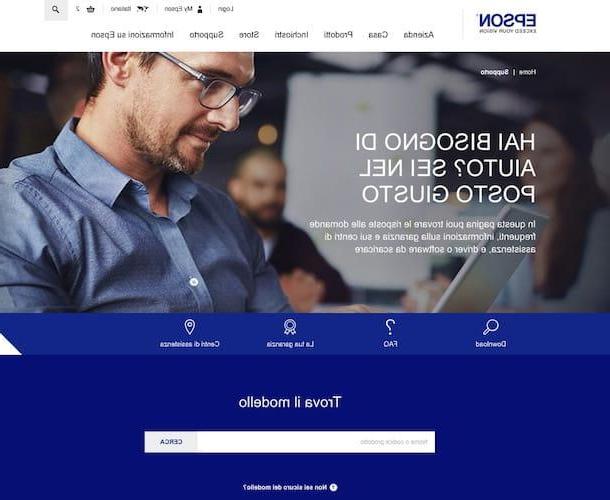
Você seguiu todas as minhas instruções sobre como usar o scanner de impressora Epson, mas ainda não conseguiu fazer isso? Ocorreu algum outro problema durante a construção que você não conseguiu resolver? Em seguida, tente consultar a seção dedicada a apoiar e todos "assistência presente no site oficial da Epson: Tenho certeza que assim você poderá esclarecer todas as suas dúvidas.
Então, visite a página indicada, digite o nome do modelo de impressora em sua posse em campo de busca localizado no centro e selecione o sugestão relevantes entre aqueles que você vê aparecer. Na nova página exibida, você pode consultar a seção dedicada a perguntas freqüentes (abaixo) e o relativo para manuais e documentação (pra cima).
Se, ao fazê-lo, você não conseguir resolver ou, em qualquer caso, se considerar mais adequado, você pode obter apoio pessoalmente, indo a um Epson Center: para saber onde fica o mais próximo da sua área, clique no texto Centros de serviço que se encontra na página inicial do suporte e preencha os campos apresentados com as informações solicitadas. Em seguida, clique no botão Pesquisa localizado na parte inferior e consulte a lista de centros que aparece.
Se, por outro lado, você está tendo problemas porque sua impressora parece estar bloqueada, sugiro que consulte meu tutorial sobre como reiniciar a impressora Epson para descobrir, precisamente, como lidar com o problema realizando o redefinir dispositivo.
Como usar o scanner de impressora Epson

























